13 tips voor Gmail - Benut alle functies van Googles maildienst
Gmail is een populair e-mailsysteem dat bijna iedereen weleens geprobeerd heeft of nog steeds gebruikt. Hoe haal je nu het beste uit Googles e-maildienst en hoe ga je zo efficiënt mogelijk om met al je mail? We geven je de beste tips om het maximale uit Gmail te halen.
Tip 01: Categorieën
Google past de manier waarop nieuwe post in Postvak IN verschijnt nogal eens aan. De standaardmethode die momenteel gehanteerd wordt, is dat alle inkomende mail automatisch wordt opgesplitst in categorieën. Het idee is dat je zo een beter overzicht van je post hebt. Lees ook: Zo achterhaal je of iemand in je Gmail snuffelt.
Wanneer je bent ingelogd en naar www.gmail.com gaat, zijn de categorieën als tabbladen te zien zodra je naar Postvak IN gaat. Berichten van onder andere familie en vrienden komen in de categorie Primair terecht. Dit is de postbak waarin je belangrijkste mail binnenkomt waarvan Google verwacht dat je het meteen wilt bekijken. Daarnaast is er een categorie voor berichten van sociale netwerken (Sociaal), eentje voor reclame (Reclame) en een categorie voor zaken als bevestigingen, rekeningen en ontvangstbewijzen (Updates). Per tabblad zie je hoeveel nieuwe berichten er zijn.
©PXimport
Tip 01 Post wordt automatisch in categorieën onderverdeeld.
Tip 02: Categorieën kiezen
Komt een bericht naar jouw idee in de verkeerde categorie terecht, dan sleep je hem gewoon naar een ander tabblad toe. Je wordt daarna gevraagd of deze correctie ook voor toekomstige berichten geldt. Zit er een categorie tussen die je liever kwijt bent? Geen probleem. Klik op het plusteken achteraan de tabbladen. Nu kun je elke categorie in- of uitschakelen, op Primair na. Schakel je een categorie uit, dan komt die post vanzelf in Primair terecht.
Heb je alleen nog de categorie Primair aanstaan, dan zie je in het vervolg zelfs helemaal geen tabbladen meer en komt alle post in deze ene categorie bij elkaar te staan. Een andere manier om categorieën aan of uit te zetten is door naar de instellingen van Gmail te gaan. Klik hiertoe rechtsboven op het tandwiel, kies Instellingen en ga naar tabblad Postvak IN. In het onderdeel Categorieën kun je categorieën activeren of de-activeren. Gmail werkt overigens alleen met deze categorieën als bovenin ditzelfde tabblad het Inboxtype op Standaard staat ingesteld.
©PXimport
Tip 02 Je geeft zelf aan welke categorieën je wilt zien.
Tip 03: Labels
Als alle post op een kluitje in Postvak IN blijft staan, raak je al snel het overzicht kwijt, ondanks dat er een onderverdeling in categorieën is. In Gmail kun je berichten daarom ook nog rangschikken door ze labels te geven. Dit is Googles equivalent van de onderverdeling in mappen. Berichten met hetzelfde label komen netjes bij elkaar te staan, ongeveer hetzelfde dus als wanneer je ze in mappen zou onderverdelen. Het voordeel van de labels is dat je berichten meerdere labels mag geven, zodat je e-mails op meerdere manieren kunt terugvinden.
Labels mag je helemaal zelf bedenken, zoals Werk, Privé, Factuur, Rekening, Nieuwsbrief, Vakantie, Hobby enzovoort. Een bericht kan dus zowel het label Werk als Factuur hebben. Een label aanmaken kan onder andere door in de linkerkolom te klikken op Meer. Zie je deze optie niet, sleep de grijze horizontale scheidingslijn dan eerst een stukje omlaag. Klik vervolgens op Nieuw label maken en geef een handige naam op.
©PXimport
Tip 03 Bedenk handige namen voor je labels.
Tip 04: Labels beheren
Kies je bij het aanmaken van een label bij Label onderbrengen onder een al bestaand label uit, dan maak je een sublabel aan. Zo kun je een hiërarchische structuur aanmaken. Om al je labels te zien ga je naar Meer / Labels beheren. Je springt dan automatisch naar het tabblad Labels van de instellingen, dus via die weg kom je er ook. Je eigen labels staan helemaal onderaan. Je kunt ze hier bewerken, weggooien en aangeven of ze zichtbaar moeten zijn in de linkerkolom van Gmail. Die linkerkolom heet trouwens de labellijst.
Bovenaan het tabblad vind je de systeemlabels. Dat is een setje standaardlabels die je van Google cadeau krijgt, zoals Postvak IN, Concepten en Verzonden berichten. Ook dat zijn dus gewoon labels in Gmail. Verder kun je hier aangeven welke categorieën je in de labellijst wilt zien. Deze labels staan overigens helemaal los van de bovenin het scherm zichtbare tabbladen (zie tip 1 en 2).
©PXimport
Tip 04 Labels beheren doe je via de instellingen van Gmail.
Tip 05: Mails verplaatsen
Om een bericht één of meer labels te geven, ga je naar Postvak IN. Klik op het selectievakje aan de voorzijde van een bericht (of vink meerdere e-mails aan) en klik daarna boven de berichten op de knop Labels. Zet vervolgens een vink bij elk label dat je wilt toekennen en sluit af met Toekennen. In Postvak IN zie je de aan een bericht toegekende labels netjes vooraan in de onderwerpregel. Open je een bericht, dan vind je de labels achter de berichttitel bovenaan. Wil je alle berichten met een bepaald label zien, kies dat label dan uit in de labellijst (de linkerkolom dus).
Berichten met labels blijven gewoon in Postvak IN staan, zodat dit postvak alsmaar voller wordt. Om het opgeruimd en overzichtelijk te houden, is het daarom verstandig om oudere en afgehandelde berichten ergens anders te parkeren. Dat kan door berichten naar een label te verplaatsen. Aan een bericht mag je dus meerdere labels toekennen en aanvullend kun je hem naar één ervan verplaatsen. Zet hiertoe een vinkje voor het te verplaatsen bericht, klikt bovenin op Verplaatsen naar (pictogram van een map) en kies een label uit. Terugverplaatsen van een eigen label naar Postvak IN werkt op exact dezelfde manier, want ook Postvak IN is een label.
©PXimport
Tip 05 Een bericht kun je naar een ander label verplaatsen.
Tip 06: Mail onderscheppen
Heb jij dat ook weleens, dat je ijverig zit te tikken en halverwege per ongeluk het bericht al de wijde wereld instuurt? Dan zit er niets anders op dan snel een tweede bericht maken waarin je dat uitlegt en jij je verhaal alsnog afmaakt. Slordig, maar het is niet anders. Of toch wel? In Gmail heb je nog enkele seconden de tijd om je verzendactie ongedaan te maken. Perfect, want dan kun je het bericht gewoon rustig aftikken en komt de geadresseerde er nooit achter.
Om dit aan te zetten ga je naar de instellingen en vervolgens tabblad Labs. Blader omlaag tot je Verzenden ongedaan maken tegenkomt en schakel dit in. Vergeet niet om daarna ook nog op Wijzigingen opslaan te klikken. Dat kan zowel bovenaan als onderaan de pagina. De bedenktijd is instelbaar van vijf tot dertig seconden via de optie Verzenden ongedaan maken op tabblad Algemeen van de instellingen. Houd er wel rekening mee dat Gmail Labs experimentele functies bevat die zomaar weer kunnen verdwijnen en misschien ook niet altijd feilloos werken.
©PXimport
Tip 06 Een per ongeluk verzonden bericht kun je snel terugroepen.
Tip 07: Filters
Krijg je veel dezelfde soort berichten binnen, zoals nieuwsbrieven, dan wil je die vast op eenzelfde manier behandelen. Bijvoorbeeld een label geven of automatisch markeren als gelezen. In plaats van dat telkens handmatig te doen, kun je dit perfect automatiseren door filters in te stellen. Met een filter geef je aan welke acties je automatisch wilt laten uitvoeren op binnenkomende berichten die aan bepaalde criteria voldoen.
Om een filter in te stellen, klik je op het pijltje achteraan het zoekvak van Gmail. Een andere route is eerst naar tabblad Filters van de instellingen te gaan en daar op Nieuw filter maken te klikken. Geef vervolgens de criteria op waaraan de berichten moeten voldoen, zoals een bepaalde afzender, of woorden die er wel of juist niet in moeten voorkomen. Klik dan onder in het venster op Filter maken met deze zoekopdracht. Op het volgende scherm geef je aan wat er met de berichten moet gebeuren. Zoals markeren als gelezen, verwijderen, in een categorie plaatsen of een label toekennen.
Wil je dit nieuwe filter ook op eerder ontvangen berichten toepassen, zet dan onderin een vinkje bij Filter ook op [x] overeenkomstige berichten toepassen. Hierin staat [x] voor het aantal gevonden berichten. Klik tot slot op Filter maken en je bent klaar.
©PXimport
Tip 07 Via een filter onderneem je automatisch actie op bepaalde e-mail.
Tip 08: Meer mailadressen
Wist je dat je niet één maar een hele bos e-mailadressen van Google krijgt? Stel dat jouw account mijnnaam@gmail.com heet. Dan mag je ook post laten sturen naar mijn.naam@gmail.com of m.ijn.naam@gmail.com. In het deel voor de apenstaart mag je dus overal een punt neerzetten. Berichten zullen dan alsnog gewoon bij jouw account mijnnaam@gmail.com aankomen.
Nog leuker is dat je wat extra tekst achteraan die naam mag plakken door een plusteken te gebruiken. Bijvoorbeeld mijnnaam+school@gmail.com. Zodoende kun je tijdens het registeren bij allerlei fora, websites en webshops razendsnel een nieuw e-mailadres in het leven roepen, simpelweg door een goed herkenbaar woord toe te voegen. Hierdoor is voor jou steeds duidelijk waar post vandaan komt. Via een filter in Gmail kun je de berichten vervolgens direct bij binnenkomst heel eenvoudig van het juiste label voorzien of een andere actie ondernemen door alleen maar op dit adres te letten.
©PXimport
Tip 08 Met een plusteken in het e-mailadres wordt filteren nog makkelijker.
Tip 09: Meer opties
Voer je in een mailwisseling een heel een gesprek via Gmail, dan ontstaat al snel een rits berichten die allemaal met elkaar te maken hebben. Gmail kan deze automatisch voor je groeperen in conversaties. Hiermee voorkom je dat je inbak vol staat met losse berichtjes. Of je de berichten wilt laten groeperen of toch liever los laat weergeven, stel je in met Conversatieweergave op tabblad Algemeen van de instellingen. Ben je een tijdje niet bereikbaar, dan kun je een afwezigheidsbericht (out of office) instellen, zodat de afzenders automatisch bericht krijgen en weten dat jij even niet kunt antwoorden. Dit instellen doe je op tabblad Algemeen van de instellingen bij Automatisch antwoord.
Iets hoger op dit tabblad kan bij Handtekening een standaardtekst ingesteld worden die onder al je nieuwe berichten geplaatst wordt, zoals je naam en/of adresgegevens. Vind je Gmail er wat saai uitzien, dan fleur je de boel meteen op door een ander thema te kiezen op tabblad Thema van de instellingen. De thema's zijn niet alleen kleurrijk, er zitten ook varianten met mooie achtergronden tussen. Bij Aangepaste thema's mag je zelf een achtergrond uitkiezen en zelfs je eigen foto's gebruiken.
©PXimport
Tip 09 Er bestaan heel wat fraaie thema's.
Tip 10: Mobiel
We handelen onze post steeds vaker mobiel af. Voor zowel smartphones als tablets stelt Google hier een gratis Gmail-app voor beschikbaar waarmee dat prima gaat. Ook deze apps maken gebruik van categorieën en uiteraard zijn ook jouw zelfgemaakte labels erin te vinden. Bekijk je op bijvoorbeeld de iPhone of iPad een bericht, dan kun je rechtsbovenin op het omlaag wijzende driehoekje tikken om er labels of een categorie aan toe te kennen of het bericht te verplaatsen.
Ga je naar de instellingen van de app (tik op de drie liggende streepjes en vervolgens het tandwiel), dan kan er met Handtekening voor mobiel een extra handtekening worden gemaakt die alleen door de app wordt gebuikt. Zo maak je een mooi onderscheid tussen berichten die je mobiel en niet-mobiel verstuurt. Ook kan Automatisch antwoord rechtstreeks vanuit de app worden ingeschakeld.
Let ook op je beveiliging: via deze methode kun je achterhalen of iemand in je Gmail snuffelt.
©PXimport
Tip 10 In de Gmail-app op de iPad kun je een vervangende handtekening instellen.
Tip 11: Post doorsturen
Werk je liever niet altijd via de browser of een app en wil je alle Gmail-post eigenlijk in je standaard e-mailclient zoals Outlook ontvangen? Dat kan. Ook op een tablet of smartphone hoef je trouwens de Gmail-app niet per se te gebruiken en is een andere e-mailclient net zo goed geschikt. Allereerst moet je dit eenmalig toestaan door op de website in de instellingen naar tabblad Doorsturen naar POP/IMAP te gaan. Kies bij onderdeel IMAP-toegang voor IMAP inschakelen.
Onderaan dit tabblad vind je bij Configuratie-instructies uitgebreide uitleg hoe je dit vervolgens per e-mailclient goed instelt. Het komt erop neer dat je jouw account-gegevens (Gmail-adres en wachtwoord) opgeeft en als inkomende server imap.gmail.com, poort 993 en beveiligingstype SSL instelt. Voor de uitgaande server neem je smtp.gmail.com, poort 465 (soms 587), SSL en authenticatie via je Gmail-adres en wachtwoord. Op een iPad of iPhone in de standaard mail-app kan dat veel makkelijker, want daar hoef je eigenlijk alleen je account-gegevens maar op te geven.
©PXimport
Tip 11 Gmail-post kan ook door in e-mailclients gelezen worden.
Tip 12: Account toevoegen
Het omgekeerde van de situatie in tip 11 kan ook, oftewel een ander e-mailaccount beheren via Gmail. Dit doe je bij de instellingen op tabblad Accounts. Klik bij onderdeel Mail van andere accounts (met POP3) controleren op Je eigen POP3-mailaccount toevoegen. Vervolgens geef je de gegevens van je e-mail-account op. Zoals je e-mailadres, de accountnaam, het wachtwoord en de gegevens van de mailserver. Let op dat je een vinkje plaatst bij Een kopie van het gedownloade bericht op de server achterlaten, want anders krijg je de berichten die je vanuit Gmail opent, niet meer op de oorspronkelijke locatie (bijvoorbeeld je computer) binnen.
Eventueel kun je automatisch een label aan de berichten laten toevoegen via Binnenkomende berichten voorzien van een label, zodat je ze makkelijker herkent en ze netjes gegroepeerd worden. Om te bewijzen dat het e-mailaccount echt van jou is, zal er een bericht naartoe gestuurd worden dat je moet bevestigen.
©PXimport
Tip 12 Een extra (niet-Google) e-mailaccount beheren via Gmail kan ook.
Tip 13: Post archiveren
In Gmail kun je post archiveren die je niet meer nodig hebt. Dit is iets anders dan de berichten verplaatsen naar de prullenbak, want die berichten worden daar automatisch na dertig dagen uit verwijderd. Archiveren is post wegstoppen, ergens diep onder in een kast. Je kunt er altijd weer bij, maar wel met iets meer moeite.
Zelf adviseren wij het gebruik van labels, daarmee vind je elk bericht veel eenvoudiger weer terug. Een geopend bericht archiveren kan door bovenin te klikken op het mapje met de omlaag wijzende pijl. In een berichtlijst mag je ook met rechts klikken en kiezen voor Archiveren. Het bericht verdwijnt dan meteen uit Postvak IN of een ander label waar je het bericht naartoe had verplaatst. Om het bericht weer terug te vinden kun je het zoekvak gebruiken, of in de labellijst (de linkerkolom) op zoek gaan via het label Alle berichten.
©PXimport
Tip 13 Heb je berichten echt niet meer nodig, dan is archiveren een optie.
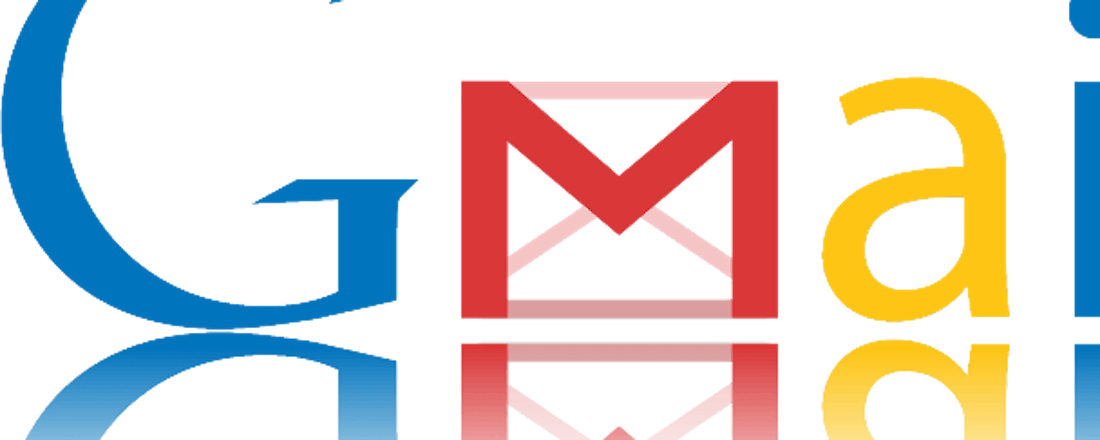

 Maak de albumhoesjes desgewenst tweemaal zo groot.
Maak de albumhoesjes desgewenst tweemaal zo groot. Als je MediaMonkey toegang tot jouw Google Drive-omgeving geeft, voeg je audiobestanden vanuit de cloud toe.
Als je MediaMonkey toegang tot jouw Google Drive-omgeving geeft, voeg je audiobestanden vanuit de cloud toe. Voor het gebruik van MediaMonkey Gold dien je een gebruikersnaam en licentiesleutel in te voeren.
Voor het gebruik van MediaMonkey Gold dien je een gebruikersnaam en licentiesleutel in te voeren.